Configurar Reservas del curso para Primo VE
Dependiendo del número de procesos que se están ejecutando en Alma, las reservas del curso nuevas y actualizadas pueden tardar de 10 a 30 minutos en aparecer en Primo VE. Debe configurar las siguientes áreas para buscarlas y mostrarlas en Primo VE:
-
Configure su vista para que sea compatible con la búsqueda de Reservas del curso.
-
Configure los Resultados breves para mostrar las facetas de la Reserva del curso.
-
Configure el Servicio de detalles en el Despliegue completo para mostrar información del curso.
-
Configure la Búsqueda avanzada para buscar información del curso.
-
Configure las etiquetas de despliegue para las Reservas del curso.
Para obtener más información, consulte Vista general de Reservas de cursos en Alma.
Configurar la búsqueda de Reservas del curso
Para permitir a los usuarios buscar las Reservas del curso definidas en Alma, debe asegurarse de que su vista incluya el perfil de búsqueda de la Reserva del curso. Una forma de hacerlo es habilitar el espacio del perfil de búsqueda predefinido CourseReserves en la pestaña Espacios del perfil de búsqueda en la página Configuración de vista (consulte Configurar vistas de descubrimiento).
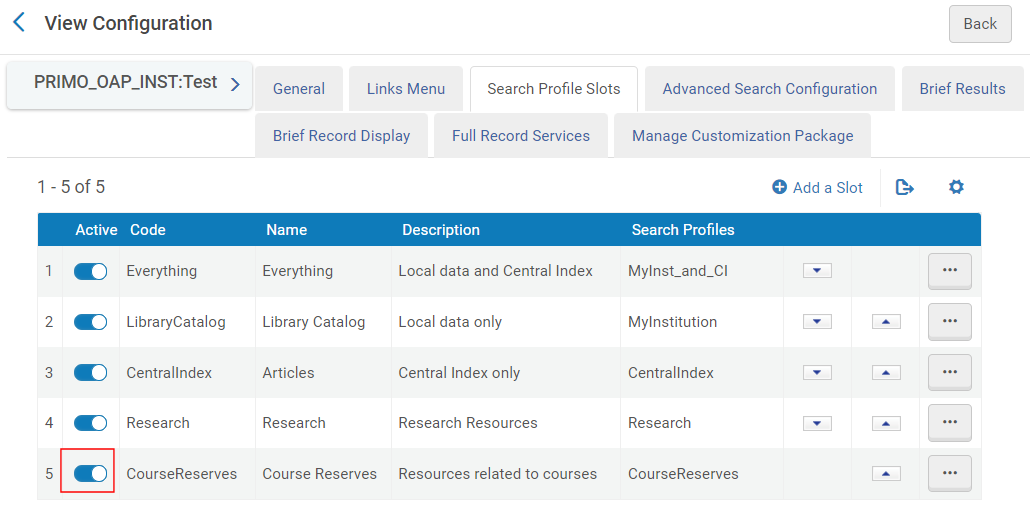
Configurar facetas para las Reservas del curso
La pestaña Resultados breves en la página Ver configuración le permite definir cuáles de las siguientes facetas de Reserva del curso aparecen en los resultados de búsqueda: Código de curso (que incluye la Sección, si está definida), nombre del curso, departamento del curso e instructor del curso. Para obtener más información, véase Configurar la vista de descubrimiento.
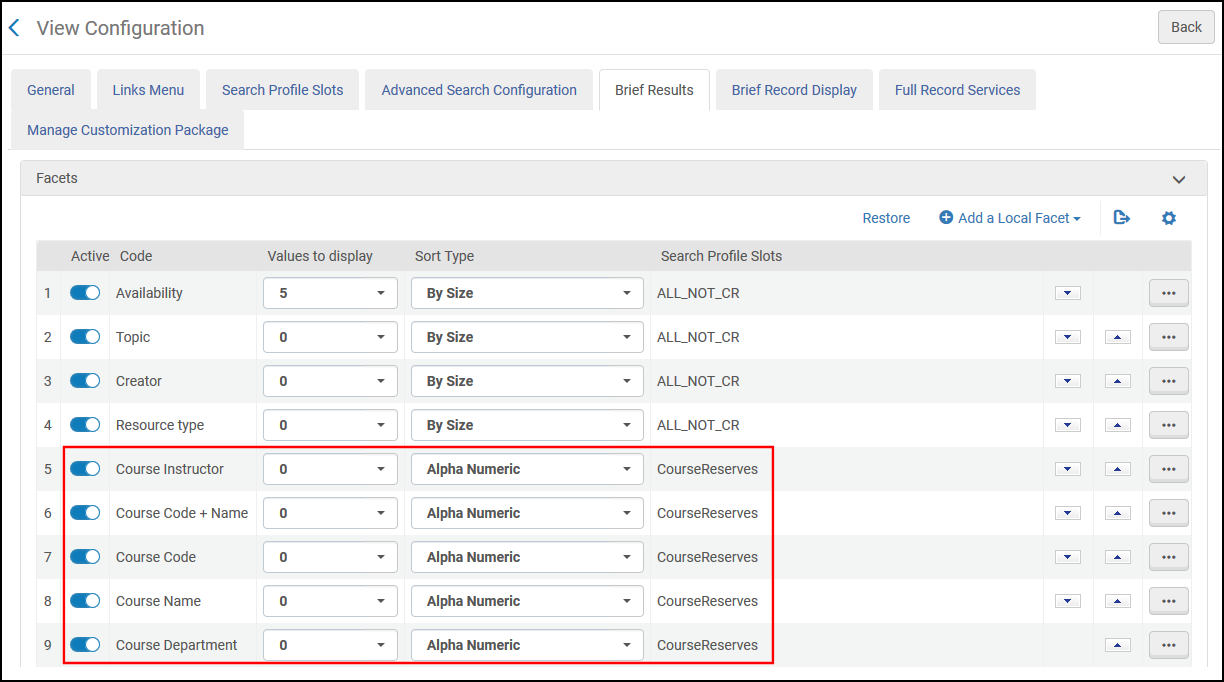
-
Asegúrese de especificar los espacios del perfil de búsqueda para los que desea permitir la búsqueda de Reservas del curso.
-
Cuando está habilitado, la faceta Código + Nombre del curso anula las facetas Código del curso y Nombre del curso.
Configurar el campo de información del curso en el servicio de detalles.
En la sección Detalles del Despliegue completo del registro, puede mostrar la información asociada con un curso (como el código de curso y el nombre del curso). Además, puede configurar el campo de información del curso para crear un enlace a la lista de lecturas del usuario en Leganto.
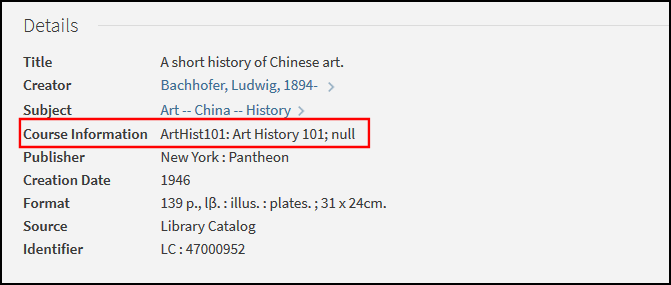
-
Abra la página Configuración de vistas (Configuración > Descubrimiento > Mostrar configuración > Configurar vistas) y edite su vista. Para obtener más información, véase Configurar la vista de descubrimiento.
-
Seleccione la pestaña Servicios de registro completo y configure el código detalles.
-
Añada y edite el campo Información del curso .
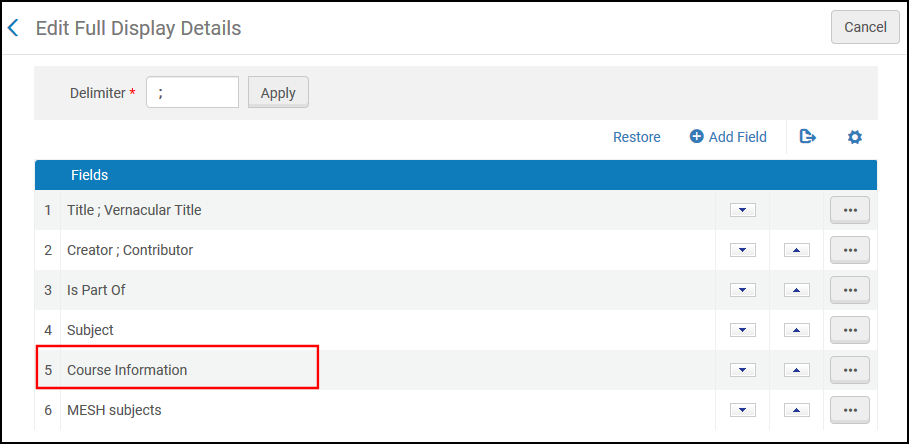 Habilitar la Información del curso en los Detalles de despliegue completo
Habilitar la Información del curso en los Detalles de despliegue completo -
En el cuadro de diálogo Campos de la fila, añada el campo Información del curso, el cual se muestra de la siguiente manera en la IU:
<course code>: <course name> ; <course department> ; <course instructors>La información del curso se toma directamente de las siguientes definiciones en Alma:
-
Código de curso: El código de curso se extrae de los campos Código y Sección en la página Gestionar información del curso (vea Gestionar cursos).
-
Nombre del curso: El nombre del curso se extrae del campo Nombre en la página Gestionar información del curso.
-
Instructores del curso: Los instructores del curso se extraen de la pestaña Instructores en la página Gestionar información del curso.
-
Departamento del curso: El nombre del departamento académico se extrae del campo Descripción en la tabla de códigos Profesorado del curso (véase Configurar departamentos académicos).
-
-
En el campo Habilitar enlace a Leganto, seleccione una de las siguientes opciones si desea habilitar el enlace a Leganto:
-
Utilizar un Permalink a la lista de lecturas– Esta opción abre la página Mis listas de Leganto, que está prefiltrada para esta lista de lecturas.
-
Utilizar un enlace a la lista en la página Buscar listas – Esta opción abre la página Buscar listas de Leganto, que preselecciona esta lista de lecturas.
-
-
Seleccione Hecho para volver a la página Editar detalles de despliegue completo.
Configurar los campos de Reserva del curso en la búsqueda avanzada
Puede permitir que los usuarios efectúen búsquedas avanzadas usando los siguientes campos de búsqueda de Reserva del curso: Código de curso (que incluye la sección del curso, si está definida), Nombre del curso, Código + Nombre del curso, Departamento del curso e Instructor del curso. Estos campos están configurados en la pestaña Configuración de búsqueda avanzada en la página Ver configuración (véase Configurar la vista de descubrimiento).
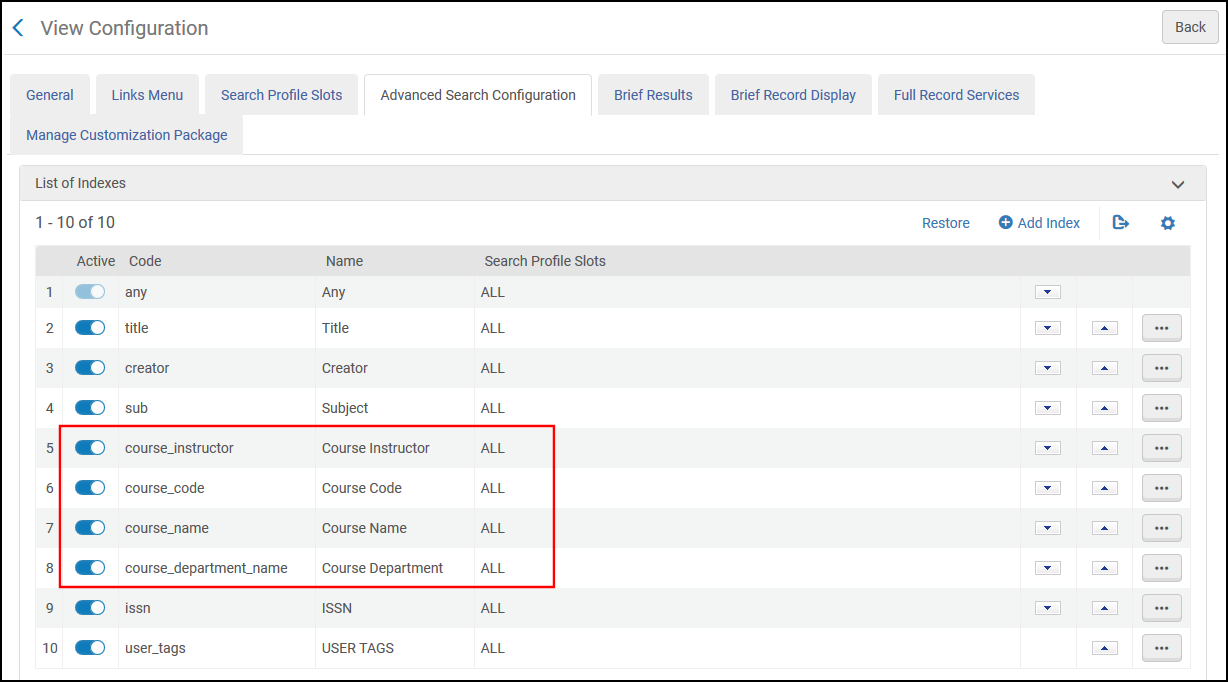
Asegúrese de especificar los espacios del perfil de búsqueda para los que desea permitir la búsqueda de Reservas del curso.
Configurar las etiquetas de despliegue para las Reservas del curso
| Tabla de códigos | Código | Descripción |
|---|---|---|
|
Etiquetas de faceta |
facets.facet.facet_crsname |
Nombre del curso |
|
facets.facet.facet_crsinstrc |
Instructor del curso |
|
|
facets.facet.facet_crsid |
ID del curso |
|
|
facets.facet.facet_crsdept |
Departamento del curso |
|
|
facets.facet.facet_crsid_name |
ID y nombre del curso |
|
|
Etiquetas de campos de índice de búsqueda avanzada |
search-advanced.scope.option.nui.advanced.index.course_name |
Nombre del curso |
|
search-advanced.scope.option.nui.advanced.index.course_instructor |
Instructor del curso |
|
|
search-advanced.scope.option.nui.advanced.index.course_code |
ID del curso |
|
|
search-advanced.scope.option.nui.advanced.index.course_department_name |
Nombre del departamento del curso |
|
|
Etiquetas de despliegue completo |
fulldisplay.crsinfo |
Información del curso |

